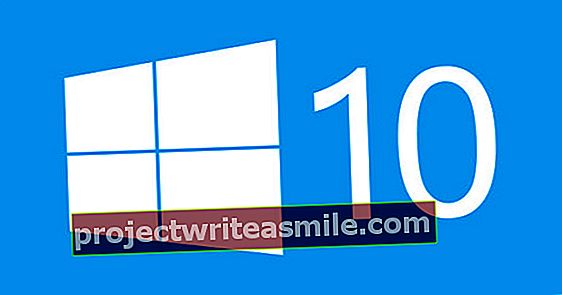Mnoho ľudí má iPod, iPhone alebo možno iPad, ale vôbec neradi používajú iTunes. Na rozdiel od všeobecného presvedčenia, ako hrdý vlastník tohto zariadenia nie ste povinní tento program používať. Existuje veľa alternatív freeware, pomocou ktorých môžete ľahko usporiadať obsah svojho zariadenia Apple.
01. iTunes
Niektorí si myslia, že sa iTunes dobre používajú, iní to považujú za úplnú katastrofu. Často počúvané sťažnosti sú, že softvér je veľkým zaťažením systému a že rozhranie nie je užívateľsky prívetivé. Okrem toho by ste si mali na pevnom disku ponechať veľa miesta pre softvér. Navyše nie každý čaká na integráciu s iTunes Store. Už vás nebaví iTunes alebo softvér vo vašom systéme beží veľmi pomaly? Alebo jednoducho chcete rýchlo preniesť hudbu na viac počítačov bez toho, aby ste všade museli inštalovať ťažký softvér? Potom rýchlo čítajte ďalej a vyskúšajte tieto dobré alternatívy.
Nové generácie
Namiesto iTunes môžete použiť množstvo programov. Pretože Apple používa rôzne bezpečnostné technológie pre každú novú generáciu iPodov a iPhonov, je potrebné softvér pravidelne aktualizovať. To však mnohým freeware chýba. Napríklad pre tento článok sme márne testovali Floola, YamiPod a Winamp Ipod Plugin. V čase písania článku tieto programy nefungovali s najnovšími prehrávačmi médií od spoločnosti Apple. Softvér popisovaný v tomto článku podporuje všetky najnovšie generácie. Okrem toho sa v minulosti vývojárom týchto alternatív osvedčilo dodávanie aktualizácií veľmi rýchlo, akonáhle sa na trh dostanú nové produkty.
02. SharePod
Pomocou programu SharePod máte úplnú kontrolu nad svojím prehrávačom iPod alebo iPhone bez toho, aby ste si museli inštalovať akýkoľvek softvér. Ľahšie to už nemôže byť! Program si môžete stiahnuť z webovej stránky Getsharepod. Potom rozbaľte zip súbor s veľkosťou iba 2 MB do ľubovoľného priečinka. Po spustení súboru exe sa nástroj pokúsi pripojiť k vášmu prehrávaču Apple. Pri niektorých typoch je potrebné, aby Windows rozpoznali zariadenie ako samostatný disk. Našťastie to naznačuje samotný softvér, aby ste mohli túto funkciu aktivovať pomocou príručky. Vložte program na pevný disk zariadenia iPod alebo iPhone, aby ste mohli ľahko spravovať obsah na viacerých počítačoch. Už teda nie ste závislí od iTunes.

Vložte program do prenosného prehrávača, aby ste ho mohli používať kdekoľvek.
03. Pridajte hudbu
Používanie SharePodu je veľmi jednoduché. Pripojíte zariadenie k počítaču a potom otvoríte program. Všetky zvukové stopy a videá z prehrávača sú teraz načítané. V dolnej časti obrazovky môžete presne vidieť, koľko miesta ešte zostáva pre nový materiál. Použite tlačidlo Kopírovanie do prehrávača iPod Ak chcete pridať hudbu, vyberte priečinok alebo jednotlivé súbory na pevnom disku a potvrďte pomocou Ok. Môžete tiež skopírovať súbory z prehrávača do počítača. Užitočná je možnosť sami určiť štruktúru priečinkov. Môžete napríklad triediť multimediálnu zbierku podľa žánru, umelca alebo hudobného albumu. Môžete tiež označiť, že chcete pridať hudbu do svojej knižnice iTunes. Chcete si na svojom pevnom disku vytvoriť úplnú zálohu vrátane všetkých zoznamov skladieb? Potom použite tlačidlo Záložný iPod.

Pridávanie hudby je vďaka SharePodu jednoduchá práca.

Uložte si zálohu do počítača a sami si určte štruktúru priečinkov.
04. Zoznamy skladieb
Pomocou SharePod môžete ľahko vytvárať nové zoznamy skladieb. Ak to chcete urobiť, prejdite na Zoznamy skladieb / Nový zoznam skladieb. Keď vymyslíte meno, zobrazí sa na table vľavo. Jednoducho pridáte zvukové stopy alebo videá ich presunutím myšou. Ak máte veľkú zbierku digitálnej hudby, je užitočné použiť funkciu vyhľadávania. Mimochodom, je tiež možné upraviť alebo vymazať existujúce zoznamy skladieb. Môžete tiež upraviť značky všetkých súborov. Vyberte jedno alebo viac čísel a kliknite na ne pravým tlačidlom myši. Vyberte si Vlastnosti a podľa potreby údaje zmeniť. Prostredníctvom karty Obal albumu pridať obal albumu. Tento softvér obsahuje aj interný prehrávač médií na prehrávanie zvuku. Toto umožňuje ľahké prehrávanie hudby z vášho prenosného prehrávača médií na ľubovoľnom počítači. Nakoniec je tu funkcia bezpečného odpojenia prehrávača iPod alebo iPhone od systému.

Premeňte svoje obľúbené skladby na zoznam skladieb.
05. MediaMonkey
Radšej by ste použili audioprehrávač s viacerými možnosťami ako SharePod? Potom nainštalujte aplikáciu MediaMonkey. Bezplatnú verziu si môžete stiahnuť z webovej stránky Mediamonkey. Počas inštalácie určujete, ktoré typy súborov chcete s programom automaticky prehrať. Akonáhle sa spustí, najskôr namapuje vašu zvukovú zbierku rýchlosťou blesku naskenovaním pevného disku. Zadáte, ktoré jednotky alebo priečinky sa majú prehľadávať. Nezáleží na tom, že sú údaje rozptýlené na vašom pevnom disku, program MediaMonkey zoskupuje všetky súbory. Pri pridávaní hudby budete mať možnosť importovať informácie o hodnotení a histórii prehrávania z iných prehrávačov médií. Toto funguje veľmi ľahko. Na ľavej strane používateľského rozhrania uvidíte knižnicu, ktorá organizuje hudbu do rôznych kategórií. Materiál môžete triediť podľa miesta, umelca, skladateľa, albumu, žánru, roku a skóre.

Hudobnú zbierku môžete triediť pomocou panela vľavo.